效果图: 
这是python中使用wordcloud包生成的词云图。
下面来介绍一下wordcloud包的基本用法。
- wordcloud包的基本用法
class wordcloud.WordCloud(font_path=None, width=400, height=200, margin=2,ranks_only=None, prefer_horizontal=0.9,mask=None, scale=1, color_func=None,max_words=200, min_font_size=4, stopwords=None, random_state=None,background_color='black',max_font_size=None, font_step=1, mode='RGB', relative_scaling=0.5, regexp=None,collocations=True,colormap=None, normalize_plurals=True)
- 这是wordcloud的所有参数,下面具体介绍一下各个参数:
font_path : string //字体路径,需要展现什么字体就把该字体路径+后缀名写上,如:font_path = '黑体.ttf'width : int (default=400) //输出的画布宽度,默认为400像素height : int (default=200) //输出的画布高度,默认为200像素prefer_horizontal : float (default=0.90) //词语水平方向排版出现的频率,默认 0.9 (所以词语垂直方向排版出现频率为 0.1 )mask : nd-array or None (default=None) //如果参数为空,则使用二维遮罩绘制词云。如果 mask 非空,设置的宽高值将被忽略,遮罩形状被 mask 取代。除全白(#FFFFFF)的部分将不会绘制,其余部分会用于绘制词云。如:bg_pic = imread('读取一张图片.png'),背景图片的画布一定要设置为白色(#FFFFFF),然后显示的形状为不是白色的其他颜色。可以用ps工具将自己要显示的形状复制到一个纯白色的画布上再保存,就ok了。scale : float (default=1) //按照比例进行放大画布,如设置为1.5,则长和宽都是原来画布的1.5倍。min_font_size : int (default=4) //显示的最小的字体大小font_step : int (default=1) //字体步长,如果步长大于1,会加快运算但是可能导致结果出现较大的误差。max_words : number (default=200) //要显示的词的最大个数stopwords : set of strings or None //设置需要屏蔽的词,如果为空,则使用内置的STOPWORDSbackground_color : color value (default=”black”) //背景颜色,如background_color='white',背景颜色为白色。max_font_size : int or None (default=None) //显示的最大的字体大小mode : string (default=”RGB”) //当参数为“RGBA”并且background_color不为空时,背景为透明。relative_scaling : float (default=.5) //词频和字体大小的关联性color_func : callable, default=None //生成新颜色的函数,如果为空,则使用 self.color_funcregexp : string or None (optional) //使用正则表达式分隔输入的文本collocations : bool, default=True //是否包括两个词的搭配colormap : string or matplotlib colormap, default=”viridis” //给每个单词随机分配颜色,若指定color_func,则忽略该方法。fit_words(frequencies) //根据词频生成词云【frequencies,为字典类型】generate(text) //根据文本生成词云generate_from_frequencies(frequencies[, ...]) //根据词频生成词云generate_from_text(text) //根据文本生成词云process_text(text) //将长文本分词并去除屏蔽词(此处指英语,中文分词还是需要自己用别的库先行实现,使用上面的 fit_words(frequencies) )recolor([random_state, color_func, colormap]) //对现有输出重新着色。重新上色会比重新生成整个词云快很多。to_array() //转化为 numpy arrayto_file(filename) //输出到文件
- 简要讲下几个会影响图像清晰问题的
WordCloud的参数:
mask:遮罩图,字的大小布局和颜色都会依据遮罩图生成。其实理论上这对字大小和清晰程度的影响不大,但是遮罩图色和背景色background_color如果易混淆,则可能是一个导致看起来不清晰的因素;另外遮罩图自身各个颜色之间的对比不强烈,也可能使图看起来层次感不够。比如,一些图明度比较高,再加上背景白色,有可能导致字色太浅(背景色background_color又是白色)于是看起来不够“清晰”。background_color:背景色,默认黑。这个本来其实也不怎么影响清晰度,但是,就像之前在mask中提到的,如果遮罩图像颜色过浅、背景设置白色,可能导致字看起来“不清晰”。而实际上,我对一个浅色遮罩图分别用白、黑两种背景色后发现,黑色背景的强烈对比之下会有若干很浅也很小的词浮现出来,而之前因背景色、字色过于相近而几乎无法用肉眼看出这些词。mode:默认“RGB”。根据说明文档,如果想设置透明底色的云词图,那么可以设置background_color=None, mode="RGBA"但是!!!实际中我尝试设置透明背景色并没有成功过!当我选取的遮罩图是白色底时,如果background_color设置为"white"或"black"时,生成的云词确实是对应的“白色”“黑色”;但是按照上述参数设置透明色时,结果出来依然是白色。当我选取的遮罩图是透明底时,那么不管我background_color设置为"white"或"black",还是None加上mode="RGBA",结果都是把背景部分当做黑色图块,自动匹配黑色的字!——也就是并没有实现透明底的云词。谁如果实现了透明底色的方案,欢迎给我留言。目前这个疑惑我打算先不研究了,放到以后再看。max_font_size:最大字号。源文件中也有讲到,图的生成会依据最大字号等因素去自动判断词的布局。经测试,哪怕同一个图像,只要图本身尺寸不一样(比如我把一个300×300的图拉大到600×600再去当遮罩),那么同样的字号也是会有不同的效果。- 原理想想也很自然,字号决定了字的尺寸,而图的尺寸变了以后,最大字相对于图的尺寸比例自然就变了。
- 所以,需要根据期望显示的效果,去调整最大字号参数值。
min_font_size:最小字号。不设置的情况下,默认是4。尝试了设置比4大的字号,例如8、10,结果就是原本小于设定值且大于4号的词都直接不显示了,其它内容和未设置该值时都一样。relative_scaling:表示词频和云词图中字大小的关系参数,默认0.5。为0时,表示只考虑词排序,而不考虑词频数;为1时,表示两倍词频的词也会用两倍字号显示。scale:根据说明文档,当云词图很大的,加大该值会比使用更大的图更快,但值越高也会越慢(计算更复杂)。默认值是1。实际测试中,更大的值,确实输出图像看起来更精细(较小较浅的词会颜色更重,也感觉清楚,大的词差异不明显)。不过,可能由于我选的图不大、词也没有很多,所以差距并没有很大,缩小排列一下就基本上辨别不出多少差别了。
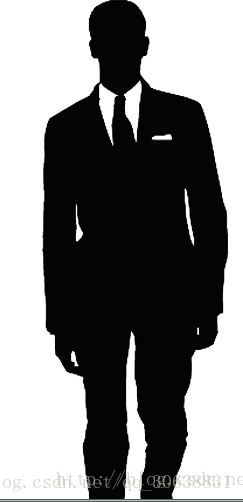
class wordcloud.WordCloud(font_path=None, width=400, height=200, margin=2, ranks_only=None, prefer_horizontal=0.9,mask=None, scale=1, color_func=None, max_words=200, min_font_size=4, stopwords=None, random_state=None,background_color='black', max_font_size=None, font_step=1, mode='RGB', relative_scaling=0.5, regexp=None, collocations=True,colormap=None, normalize_plurals=True)
class wordcloud.WordCloud(font_path=None, width=400, height=200, margin=2, ranks_only=None, prefer_horizontal=0.9,mask=None, scale=1, color_func=None, max_words=200, min_font_size=4, stopwords=None, random_state=None,background_color='black', max_font_size=None, font_step=1, mode='RGB', relative_scaling=0.5, regexp=None, collocations=True,colormap=None, normalize_plurals=True)
# coding=utf-8
#导入wordcloud模块和matplotlib模块
import matplotlib.pyplot as plt
from scipy.misc import imread
from wordcloud import WordCloud,STOPWORDS, ImageColorGenerator
import sys
#读取一个txt文件
text = open('text.txt','r',encoding='utf-8').read()
#读入背景图片
bg_pic = imread('3.png')
#生成词云
wordcloud = WordCloud(font_path='msyh.ttc',mask=bg_pic,background_color='white',scale=1.5).generate(text)
#文件类型为字典
image_colors = ImageColorGenerator(bg_pic)
#显示词云图片
#plt.rcParams['font.sans-serif'] = ['SimHei']
#plt.rcParams['axes.unicode_minus'] = False
plt.imshow(wordcloud)
plt.axis('off')
plt.show()
#保存图片
wordcloud.to_file('test.jpg')text.txt:
{'中': 5199, '中国': 3115, '说': 3055, 'S': 2646, '万': 2390, 'T': 2310, 'a': 2306, 'i': 2287, 'e': 2270, 'o': 2236, 'P': 2191, 'C': 2051, 'M': 2036, 'V': 2006, 'I': 1772, '市场': 1762, 'n': 1743, 'D': 1721, 'L': 1696, 'N': 1655, '於': 1570, '公司': 1568, 'W': 1557, '号': 1493, '发展': 1489, 'r': 1476, '时间': 1461, 'R': 1440, 'B': 1430, '工作': 1424, '新': 1383, '比赛': 1352, 'O': 1312, 'H': 1303, 'E': 1290, '企业': 1289, 'U': 1271, 'm': 1244, 'G': 1242, '做': 1219, '北京': 1215, '孩子': 1177, '前': 1167, '产品': 1163, 'K': 1157, 'F': 1138, '转': 1128, 'l': 1105, 's': 1094, '情况': 1038, 'J': 1037, 'd': 1032, 't': 1008, '高': 1001, '里': 983, '元': 981, '希望': 968, '学生': 954, '美国': 947, '发现': 932, '称': 931, '影响': 928, '文化': 923, '经济': 867, 'c': 851, '活动': 840, '生活': 837, '国家': 822, '岁': 818, '提供': 801, '选择': 800, '想': 793, '关注': 791, '服务': 785, '电影': 783, '表现': 783, '学校': 779, '球队': 778, '能力': 776, '万元': 744, '投资': 742, '消费者': 707, '"': 706, '设计': 705, '男人': 703, '报道': 702, '球员': 702, '显示': 697, '技术': 693, '方式': 685, '车型': 682, '价格': 681, 'u': 681, '吃': 678, '国际': 677, '增加': 675, '矗': 673, '﹔': 667, '世界': 664, '管理': 662}
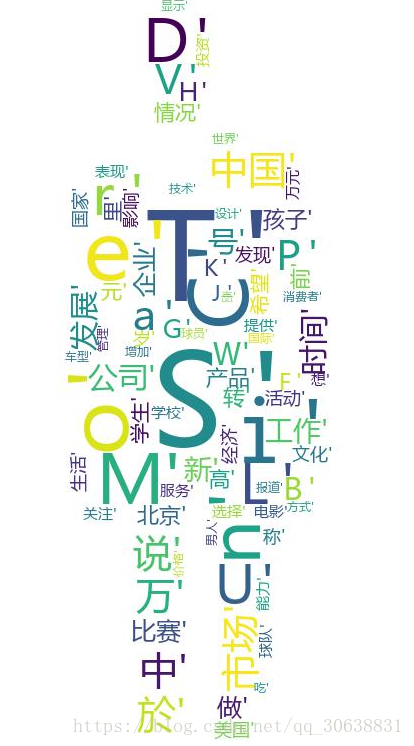
























 3549
3549

 被折叠的 条评论
为什么被折叠?
被折叠的 条评论
为什么被折叠?








